Come rimuovere il Centro di caricamento di Microsoft Office dall'area di notifica in Windows 10

Il Centro di caricamento di Microsoft Office era una nuova funzionalità aggiunta a Office 2010 e ancora disponibile in Office 2013 e 2016. ti consente di gestire i documenti che carichi su OneDrive. Se carichi un sacco di documenti alla volta, questo può essere uno strumento utile.
Tuttavia, se non carichi molti documenti alla volta o non lo puoi affatto, puoi rimuoverlo dall'area di notifica sulla barra delle applicazioni. Si tratta semplicemente di modificare un'impostazione nel Centro di caricamento.
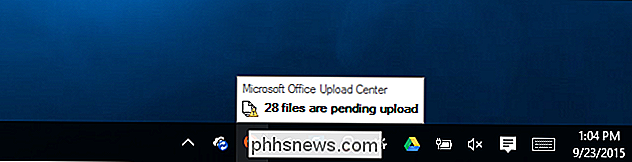
Per rimuovere Centro di caricamento di Microsoft Office dall'area di notifica, fare clic con il pulsante destro del mouse sull'icona Centro di caricamento di Office e selezionare "Impostazioni" dal menu a comparsa.
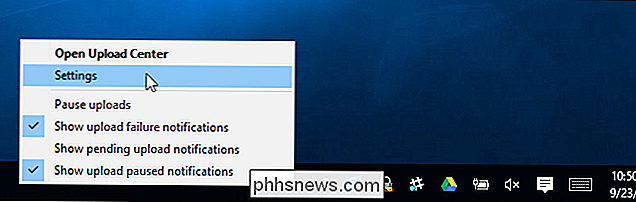
NOTA: puoi accedere al Centro di caricamento di Office anche dal menu Start selezionando "Tutte le app" e quindi in "Strumenti di Microsoft Office 2016". In Office 2013, il Centro di caricamento di Office si trova nel gruppo "Microsoft Office 2013" con le altre app di Office.
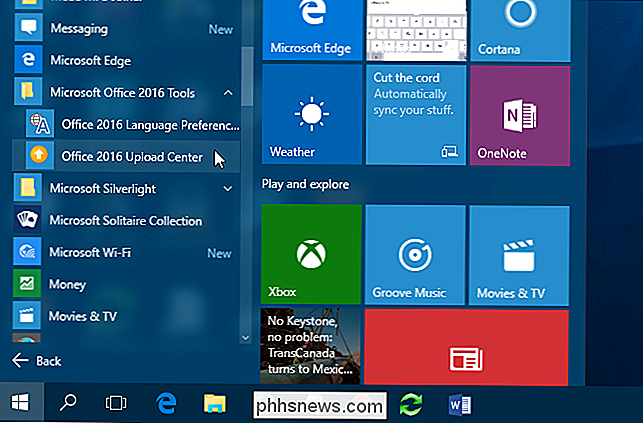
Nel "Centro di caricamento", fai clic su "Impostazioni" nella barra degli strumenti nella parte superiore della finestra.
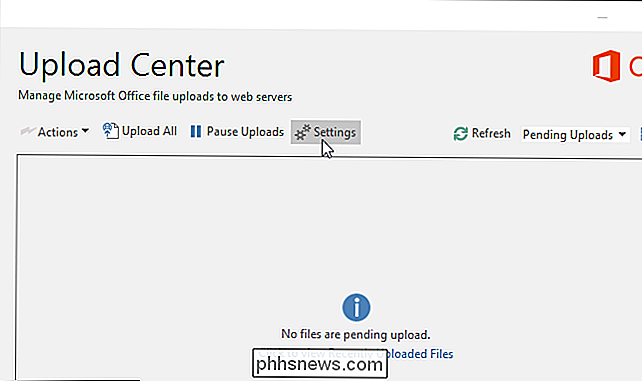
Viene visualizzata la finestra di dialogo "Impostazioni Centro di caricamento di Microsoft Office". Nella sezione "Opzioni di visualizzazione", seleziona la casella di controllo "Visualizza icona nell'area di notifica" in modo che NON ci sia alcun segno di spunta nella casella. Fai clic su "OK" per accettare la modifica e chiudere la finestra di dialogo.
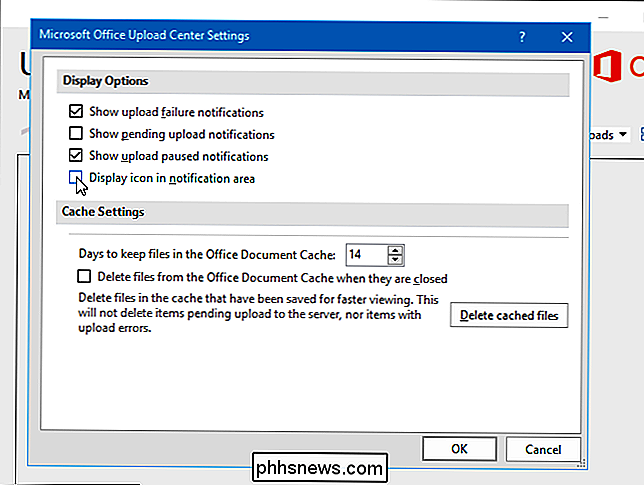
Per chiudere il Centro di caricamento, fai clic sulla "X" nell'angolo in alto a destra della finestra.
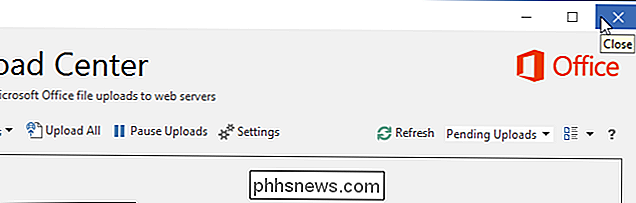
Ricorda, anche se rimuovi Office Upload Centro dall'area di notifica, è ancora possibile accedervi utilizzando il menu Start. Scopri ulteriori informazioni sul Centro di caricamento di Microsoft Office qui.

Non c'è nessuno di noi che non ha inviato un'e-mail che vorremmo poter riprendere (se anche solo per rileggerlo ancora una volta). Ora con Gmail puoi; continua a leggere mentre ti mostriamo come abilitare l'estremamente utile pulsante Annulla. Perché voglio farlo? Succede al meglio di noi. Spargi un'e-mail solo per rendertene conto: hai scritto il tuo nome sbagliato, hai scritto il loro nome sbagliato, o davvero non vuoi davvero lasciare il tuo lavoro dopo tutto.

Come configurare Picasa con Google+ Foto
Originariamente ho scritto questo articolo nel 2007, ma lo sto aggiornando per il 2014 perché molto è cambiato in sette anni. Innanzitutto, Picasa Web Album non esiste più. Dal momento del rilascio di Google+, l'archiviazione di tutte le foto avviene in Foto Google+. Tuttavia, puoi comunque utilizzare Picasa su Mac e PC per caricare le tue foto su Foto Google+.So



